秀丸・xeyes・iOSシミュレータが動く! Windows 10、Xamarin、Cognitive Servicesの最新機能と活用例――de:code 2016基調講演:ITエンジニアの未来ラボ(11)(1/3 ページ)
「de:code 2016」基調講演に、米マイクロソフト シニアバイスプレジデント兼チーフエバンジェリストのSteven Guggenheimer氏が登壇。最新の製品や技術、さらにはその活用例をデモショーケース形式で披露した。
日本マイクロソフトは、5月24、25日の2日間にわたり、ITエンジニア向けの年次カンファレス「de:code 2016」を開催した。24日午前に行われた基調講演の後半には、米マイクロソフト シニアバイスプレジデント兼チーフエバンジェリストのSteven Guggenheimer氏が登壇。最新の製品や技術、さらにはその活用例をデモショーケース形式で披露した。
基調講演の前半を担当したCEOのSatya Nadella氏に代わって登壇したGuggenheimer氏は、講演の後半を通じて「マイクロソフトが、今後何を作っていくのか、それが自分にとってどのような影響があるのか。デベロッパーやビジネス担当者として、何ができるのかについて考えるための情報を提供したい」と述べた。
ペン対応強化にBash for Windows――「Windows 10 Anniversary Edition」はどう変わる?
最初のテーマは「パーソナルコンピューティング」プラットフォームとしての「Windows 10」だ。Guggenheimer氏は、さまざまなデバイス向けのWindows APIを統一する取り組みが成果を上げていることに触れ「Windows 10向けに開発されたアプリケーション(UWPアプリ)は、モバイル、デスクトップ、携帯電話、組み込みデバイス、そして最新のHoloLensといった全てのデバイスへの横展開が可能だ」と、あらためて強調した。
2015年7月に正式リリースされたWindows 10は、間もなく登場から1年を迎えようとしている。Build 2016では、今夏に「Anniversary Edition」の名称で、Windows 10の大規模アップデートを実施することが発表された。
ここで、日本マイクロソフトのエバンジェリストである高橋忍氏が登壇し「Windows 10 Anniversary Edition」の3つの新機能について、実際のデモを交えて紹介を行った。
「Windows Ink」は、OSレベルでの「スタイラス(ペン)」のサポートを大幅に強化したものだ。OS標準の機能として追加された「Windows Ink Workspace」は、ペンのボタンを押すことでデスクトップ上に呼び出せ、手書き対応の「付せん」や「ペイント」などを即座に呼び出せるツールボックスとなっている。ブラウザの「Microsoft Edge」や地図ソフトの「マップ」、スクリーンショットへの手書きメモなども、従来よりも容易な手順で行えるようになり、直線を引きたいときに便利な「定規」のようなツールも用意されている。この「Windows Ink」は、Windows標準のソフトウェアだけではなく、デベロッパーが独自のアプリケーションに組み込んで利用することも可能という。
2つ目に紹介されたのは、基調講演前半でも触れられた「Bash for Windows」。UbuntuベースのLinuxサブシステムが導入されることで、bashの標準コマンドやスクリプトがWindows上で利用できることはもちろん、Ubuntu向けのプログラムをそのまま実行できるようになる。デモでは、Bash for WindowsからEmacsを起動してRubyスクリプトを編集したり、Xサーバを併用して「xeyes」(デスクトップ上に表示される目玉)を起動したり、「apt-get」コマンドでUbuntu向けパッケージのインストールやアップデートを行ったりできる様子が紹介された。
3つ目の「Desktop App Converter」は、既存のWindowsデスクトップ向けアプリ(x86/64アプリ)を「Windows Store」上で公開可能なUWPアプリとしてパッケージングする機能である。デモでは、この機能を通じて「秀丸エディタ」をUWPアプリとしてコンバートし、実際にWindows 10上で起動できることが示された。開発者は自作のデスクトップアプリをUWPアプリに変換することで、Windows Store上で配布できるようになる他、プッシュ通知やライブタイル、自動アップデート、アプリ内での付加機能販売といったUWP独自のフィーチャーによる機能強化を行うことも可能になる。
Visual StudioとXamarinによるクロスプラットフォーム開発――そのメリットは?
次に紹介されたのは「Visual Studio」による、クロスプラットフォーム開発事例だ。プレゼンテーションには、高橋氏に加えてエバンジェリストの井上章氏も参加。ブリヂストンで実際に利用されているタイヤの「検査記録アプリケーション」が、どのように開発されているのかが披露された。
このアプリケーションは、タイヤの空気圧や溝の深さなどを検査した結果を記録、参照するためのもので、音声によるフォームの呼び出しや数値入力、ペン入力によるコメントやサインの記入が可能となっている。Windowsのみならず、iOSやAndroid向けのタブレットでも動作できるよう、UWPアプリとしてだけではなく、Xamarinを通じてiOS/Android向けアプリとしてもビルドが行われているという。
デモでは、Visual Studio上でXAMLとC#を使ってアプリを開発したのち、「iOS Simulator for Windows」を使って、Windows上でiOSアプリの動作確認ができることが示された。iOSアプリの開発に当たっては、最終的なビルドをMac上のXcodeを通じて行う必要があるが、iOS Simulator for Windows上では、MacBookではできない「タッチ操作」による動作チェックが可能な点もメリットの1つになるとした。
関連記事
 女子高校生AI「りんな」や食べ物画像判定サービスに見る、精度向上の鍵とは
女子高校生AI「りんな」や食べ物画像判定サービスに見る、精度向上の鍵とは
多くの人々にとって身近な存在になりつつある「人工知能」。「Microsoft Innovation Day 2016」で紹介された、2つのサービスを取り上げることで、要素技術や課題、応用分野、活用業種などを考察する。 Windows 10、クラウド、モバイル、IoT、そしてHoloLens──全方位で逆襲するマイクロソフト
Windows 10、クラウド、モバイル、IoT、そしてHoloLens──全方位で逆襲するマイクロソフト
日本マイクロソフトは2015年5月26〜27日にエンジニア向けイベント「de:code」を開催した。本稿では、近年のマイクロソフトを取り巻く市場環境と二つの大きな戦略を見ながら、de:code 2015の基調講演の模様を凝縮してお伝えする。 マルチデバイス&クラウドの時代、開発者が進む道を「理と情」で語る──そしてアーキテクトは新しい課題に直面する
マルチデバイス&クラウドの時代、開発者が進む道を「理と情」で語る──そしてアーキテクトは新しい課題に直面する
日本マイクロソフトが開催した開発者向けイベント「de:code」の基調講演とアーキテクト向けの3つのセッションの模様を凝縮してお伝えする
Copyright © ITmedia, Inc. All Rights Reserved.

 米マイクロソフト シニアバイスプレジデント兼チーフエバンジェリスト Steven Guggenheimer氏
米マイクロソフト シニアバイスプレジデント兼チーフエバンジェリスト Steven Guggenheimer氏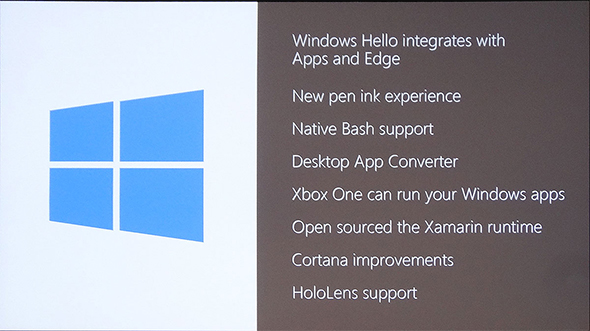
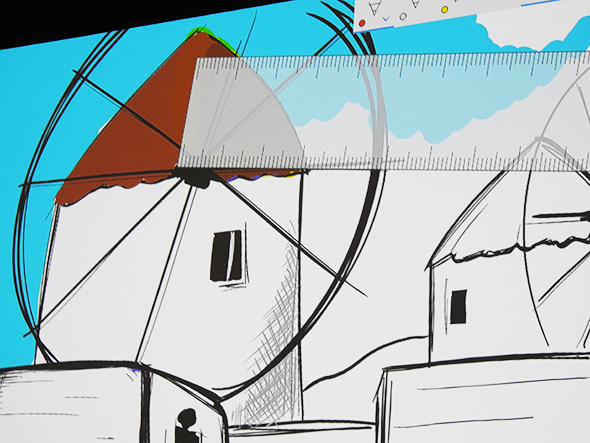 「Windows Ink」の「定規」ツールのデモ
「Windows Ink」の「定規」ツールのデモ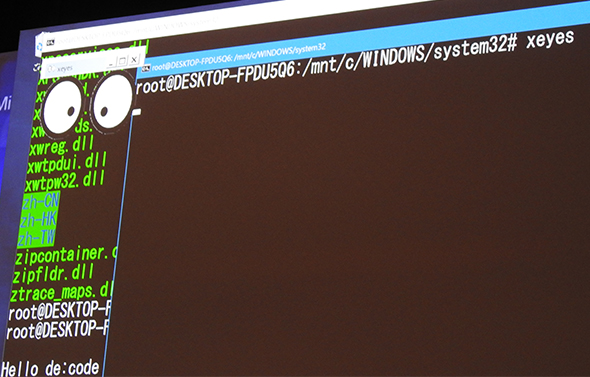 「Bash for Windows」を使った「xeyes」のデモ
「Bash for Windows」を使った「xeyes」のデモ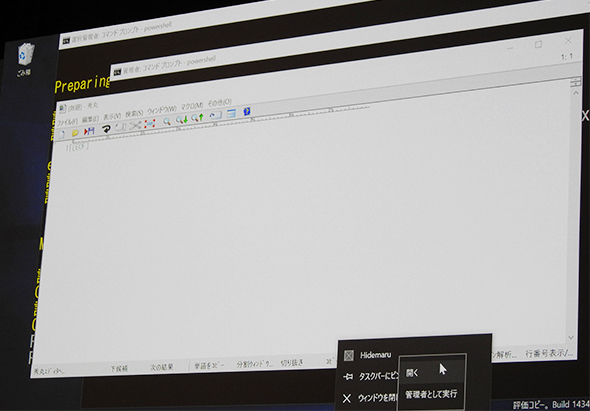 「Desktop App Converter」を使った「秀丸エディタ」のデモ
「Desktop App Converter」を使った「秀丸エディタ」のデモ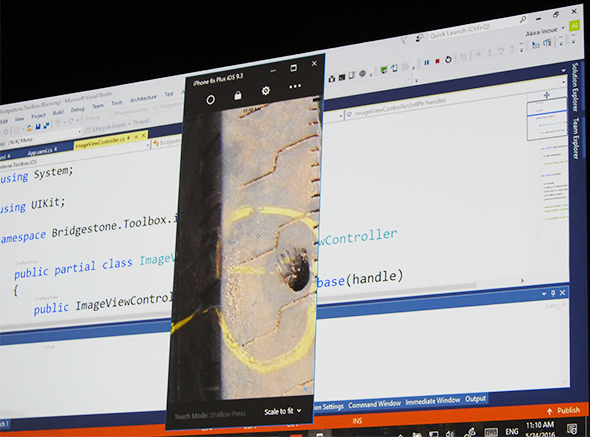 「iOS Simulator for Windows」のデモ
「iOS Simulator for Windows」のデモ



